大家都知道,我们在使用windows10系统的过程中,经常会遇到一些问题。近期有一个网友咨询小编,称自己windows10系统开机之后,弹出系统属性对话框,提示“由于启动计算机时出现了页面文件配置问题”的问题,我们要如何解决呢?下面分享一下win10提示"由于启动计算机时出现了页面文件配置问题"解决方法,感兴趣的朋友不要错过了。
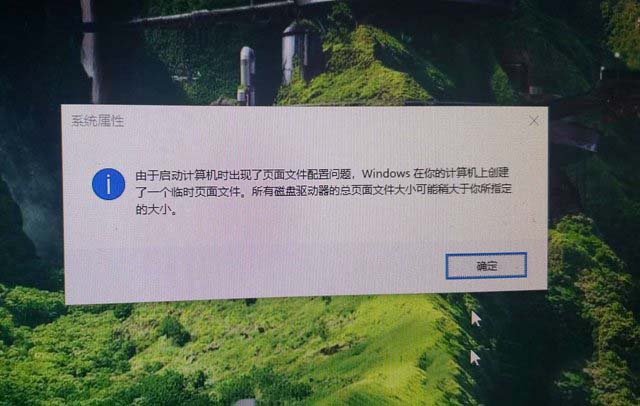
故障提示:由于启动计算机时出现了页面文件配置问题,windows在你的计算机上创建了一个临时页面文件。所有磁盘驱动器的总页面大小可能稍大于你所指定的大小。
具体解决方法:
1、首先我们鼠标右键点击桌面上的“此电脑”,弹出菜单之后,我们选择“属性”,如下图所示。
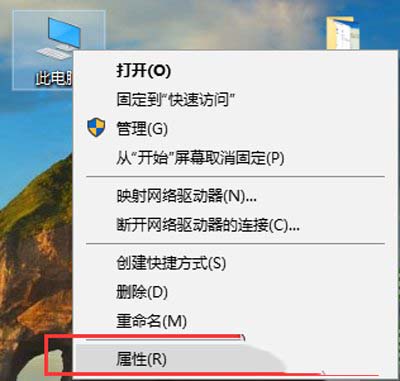
2、我们直接点击左侧栏中的“高级系统设置”,如下图所示。
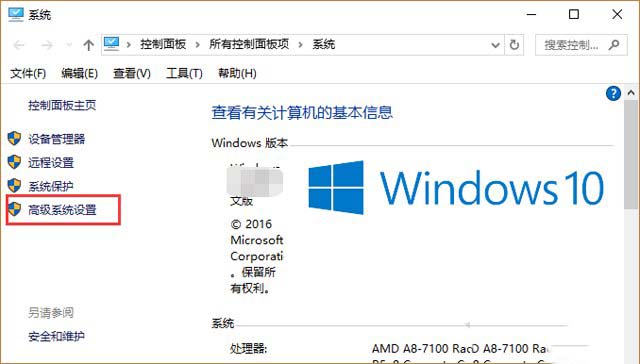
3、在系统属性窗口中,我们再【高级】选项卡中,点击性能下面的“设置”按钮,如下图所示。
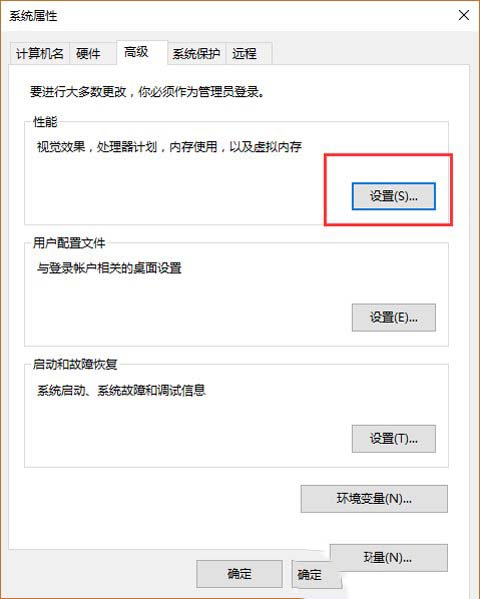
4、在性能选项的界面中,我们切换至“高级”选项卡,点击虚拟内存下面的“更改”按钮,如下图所示。
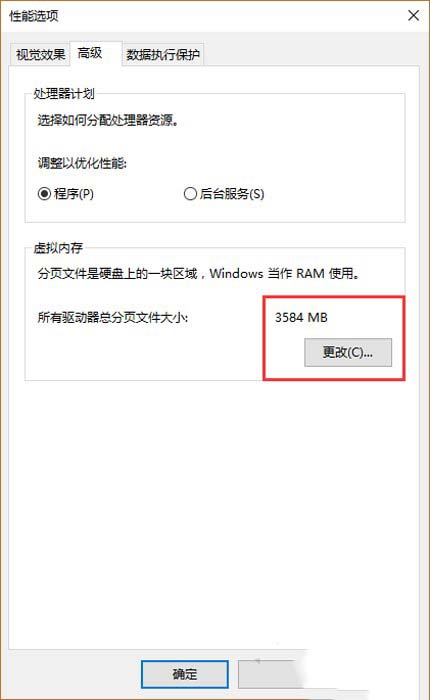
5、在虚拟内存的窗口中,我们勾选“自动管理驱动器的分页文件大小”,如下图所示。
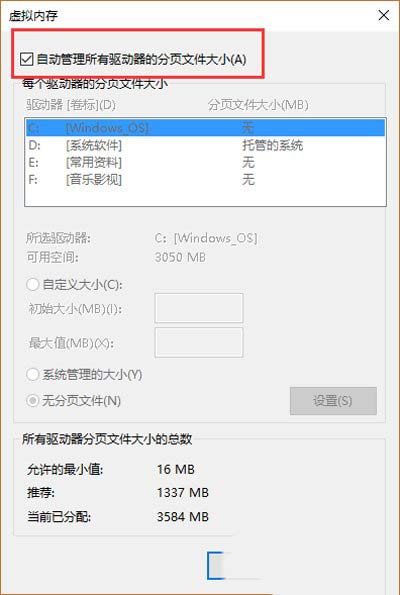
最后我们重启电脑即可解决。
以上就是代码网分享的win10系统开机提示"由于启动计算机时出现了页面文件配置问题"解决方法,希望本文能够帮助到大家。





发表评论